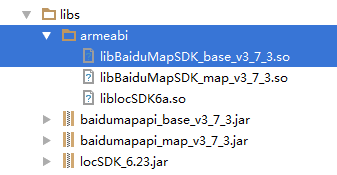之前写了一篇高德地图定位的,现在写一篇百度的。
关于百度开放平台的注册、SDK的下载和申请APK就不说了,和高德的差不多。那就进入正题,看看如何使用百度地图SDK实现定位功能吧。
1. 配置环境
- 导入需要的jar包和so库文件
百度地图SDK点击下载
百度地图定位SDK点击下载
下载完成解压,将需要的jar和so导入到项目中,如图:
jar包要在lib文件夹下,so文件要在新建文件夹armeabi文件夹下。之后对于每个jar文件,右键-选择Add As Library。 - 在build.gradle中配置so的使用(加在哪及原因上一篇了):
sourceSets {
main() {
jniLibs.srcDirs = ['libs']
}
}- 设置AndroidManifest.xml
- 在application标签中声明service组件,每个app拥有自己单独的定位
- 声明使用权限
- 设置AcessKey
<service
android:name="com.baidu.location.f"
android:enabled="true"
android:process=":remote"/> <!-- 这个权限用于进行网络定位-->
<uses-permission android:name="android.permission.ACCESS_COARSE_LOCATION"/>
<!-- 这个权限用于访问GPS定位-->
<uses-permission android:name="android.permission.ACCESS_FINE_LOCATION"/>
<!-- 用于访问wifi网络信息,wifi信息会用于进行网络定位-->
<uses-permission android:name="android.permission.ACCESS_WIFI_STATE"/>
<!-- 获取运营商信息,用于支持提供运营商信息相关的接口-->
<uses-permission android:name="android.permission.ACCESS_NETWORK_STATE"/>
<!-- 这个权限用于获取wifi的获取权限,wifi信息会用来进行网络定位-->
<uses-permission android:name="android.permission.CHANGE_WIFI_STATE"/>
<!-- 用于读取手机当前的状态-->
<uses-permission android:name="android.permission.READ_PHONE_STATE"/>
<!-- 写入扩展存储,向扩展卡写入数据,用于写入离线定位数据-->
<uses-permission android:name="android.permission.WRITE_EXTERNAL_STORAGE"/>
<!-- 访问网络,网络定位需要上网-->
<uses-permission android:name="android.permission.INTERNET" />
<!-- SD卡读取权限,用户写入离线定位数据-->
<uses-permission android:name="android.permission.MOUNT_UNMOUNT_FILESYSTEMS"/>
<uses-permission android:name="android.permission.ACCESS_NETWORK_STATE" />
<uses-permission android:name="android.permission.INTERNET" />
<uses-permission android:name="com.android.launcher.permission.READ_SETTINGS" />
<uses-permission android:name="android.permission.WAKE_LOCK" />
<uses-permission android:name="android.permission.CHANGE_WIFI_STATE" />
<uses-permission android:name="android.permission.ACCESS_WIFI_STATE" />
<uses-permission android:name="android.permission.WRITE_EXTERNAL_STORAGE" />
<uses-permission android:name="android.permission.WRITE_SETTINGS" />
<uses-permission android:name="android.permission.GET_TASKS" />【重要提醒】
定位SDKv3.1版本之后,以下权限已不需要,请取消声明,否则将由于Android 5.0多帐户系统加强权限管理而导致应用安装失败。 <uses-permission android:name="android.permission.BAIDU_LOCATION_SERVICE"/
<meta-data
android:name="com.baidu.lbsapi.API_KEY"
android:value="开发者申请的key" />2. 实现定位视图
在获取实现定位之前,我们需要将地图显示出来了。先在布局xml文件中添加地图控件,然后创建地图Activity,管理地图生命周期。(可以参考高德地图SDK实现定位),这里就不多说了,现在主要是实现百度地图SDK实现定位功能。
第一步,初始化LocationClient类
//获取地图控件引用
mMapView = (MapView) findViewById(R.id.bmapView);
mLocationClient = new LocationClient(getApplicationContext()); //声明LocationClient类
mLocationClient.registerLocationListener(this);//注册监听函数
initLocation();
// 开启定位图层
mBaiduMap = mMapView.getMap();
mBaiduMap.setMyLocationEnabled(true);//显示定位层并且可以触发定位,默认是flase
mLocationClient.start();//开启定位第二步,配置定位SDK参数
设置定位参数包括:定位模式(高精度定位模式,低功耗定位模式和仅用设备定位模式),返回坐标类型,是否打开GPS,是否返回地址信息、位置语义化信息、POI信息等等。
LocationClientOption类,该类用来设置定位SDK的定位方式:
private void initLocation() {
LocationClientOption option = new LocationClientOption();
option.setLocationMode(LocationClientOption.LocationMode.Hight_Accuracy
);//可选,默认高精度,设置定位模式,高精度,低功耗,仅设备
option.setCoorType("bd09ll");//可选,默认gcj02,设置返回的定位结果坐标系
int span = 1000;
option.setScanSpan(span);//可选,默认0,即仅定位一次,设置发起定位请求的间隔需要大于等于1000ms才是有效的
option.setIsNeedAddress(true);//可选,设置是否需要地址信息,默认不需要
option.setOpenGps(true);//可选,默认false,设置是否使用gps
option.setLocationNotify(true);//可选,默认false,设置是否当gps有效时按照1S1次频率输出GPS结果
option.setIsNeedLocationDescribe(true);//可选,默认false,设置是否需要位置语义化结果,可以在BDLocation.getLocationDescribe里得到,结果类似于“在北京天安门附近”
option.setIsNeedLocationPoiList(true);//可选,默认false,设置是否需要POI结果,可以在BDLocation.getPoiList里得到
option.setIgnoreKillProcess(false);//可选,默认true,定位SDK内部是一个SERVICE,并放到了独立进程,设置是否在stop的时候杀死这个进程,默认不杀死
option.SetIgnoreCacheException(false);//可选,默认false,设置是否收集CRASH信息,默认收集
option.setEnableSimulateGps(false);//可选,默认false,设置是否需要过滤gps仿真结果,默认需要
mLocationClient.setLocOption(option);
}高精度定位模式:这种定位模式下,会同时使用网络定位和GPS定位,优先返回最高精度的定位结果;
低功耗定位模式:这种定位模式下,不会使用GPS,只会使用网络定位(Wi-Fi和基站定位);
仅用设备定位模式:这种定位模式下,不需要连接网络,只使用GPS进行定位,这种模式下不支持室内环境的定位。
第三步,实现BDLocationListener接口,并实现未完成的方法
public class MainActivity extends Activity implements BDLocationListener { @Override
public void onReceiveLocation(BDLocation location) {
MyLocationData locData = new MyLocationData.Builder()
.accuracy(location.getRadius())
// 此处设置开发者获取到的方向信息,顺时针0-360
.direction(100).latitude(location.getLatitude())
.longitude(location.getLongitude()).build();
// 设置定位数据
mBaiduMap.setMyLocationData(locData);
if (isFirstLoc) {
LatLng ll = new LatLng(location.getLatitude(), location.getLongitude());
MapStatusUpdate update = MapStatusUpdateFactory.newLatLngZoom(ll, 16);//设置地图中心及缩放级别
mBaiduMap.animateMapStatus(update);
isFirstLoc = false;
Toast.makeText(getApplicationContext(), location.getAddrStr(), Toast.LENGTH_SHORT).show();
}
}第四步,开始定位和关闭定位
mLocationClient.start(); //开启定位mLocationClient.stop(); //关闭定位